Windows11のデバイスマネージャーにあるビックリマーク!

Windows11を新規インストールしたPC(パソコン)
何気にディバイスマネージャーを確認したところ、このような![]() マークが…
マークが…
何か嫌な感じですよね。
実際のデバイスマネージャーがこちらです。↓
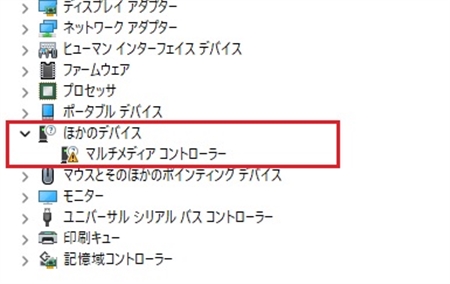
Windows11からこりゃ何だ?と言われています。(T_T)
ビックリマーク!の正体は・・・
このようなビックリマーク!の正体はデバイス(接続機器)のドライバーがしっかりとインストールと認識されていないことが原因です。
ビックリマークの多くはだいたいこのような機器があります。
- 内蔵カードリーダー
- チップセット
- ビデオドライバー
- 無線カード
- サウンド
新しい機器以外は、普通は入るんですがね。
ビックリマーク!の消し方
ビックリマーク!の消し方は、各パソコンで違いがありますが普通はそのビックリマーク!のドライバーを探してインストールする事で消えます。
メーカー製PC(パソコン)の場合
メーカー製PC(パソコン)の場合は、メーカーのサイトのドライバーダウンロードと言うところで製品番号で検索し対応のドライバーをインストールすればOKです。
Windows11用のドライバーがなくてもWindows10用で大丈夫ですよ。
私もHPのパソコンでWindows7用のドライバーしかなくインストールしたところ、Windows11がそのドライバー古いですよと注意されました。
でも機器のサイトから最新ドライバーをインストールしたらOKになりました。
USB2.0しか付いていないのですがUSB3.0のドライバーで動いてます。
自作などの場合
自作などの場合は、マザーボードや取り付けた接続機器のメーカーサイトから最新ドライバーをダウンロードしインストールします。
自分で取り付けているからメーカーがわかりやすいから簡単ですね。
中途半端なメーカーの場合
中途半端なメーカーの場合が厄介です。
私もそうなんですがメーカーサイトのサポート体制がなってない・・・
ドライバーが分かりにくい。
この場合どうするのか?
何も指示していない。
まあだからパソコン自体安いんですがね。
ビックリマーク!が何かを探す。
ビックリマーク!が何かを探します。
一応ヒント見たいのがありますがあくまでもヒントですから・・・
で、私のディバイスマネージャーの言うヒントとは?
- マルチメディアコントローラー
一応、デバイスマネージャーのドライバーの更新を試しましたが無理でした。
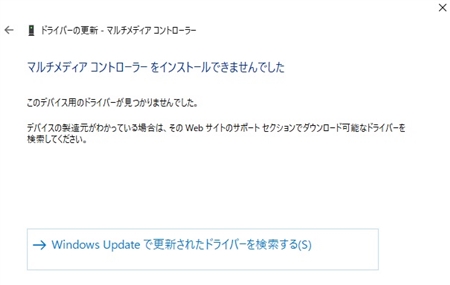
マルチメディアコントローラーで検索してもどのメーカーなのかも分からないのではインストールできません・・・
ここで適当に.exeファイルをインストールするとウイルスに感染する場合がありますので注意しましょう。
この場合は、メーカーを調べる手段もあります。
ビックリマーク!のついているデバイスマネージャーのアイコンを右クリックしプロパティを開きます。
このような画面が開きますので赤枠のプルダウンでハードウエアIDを選択します。
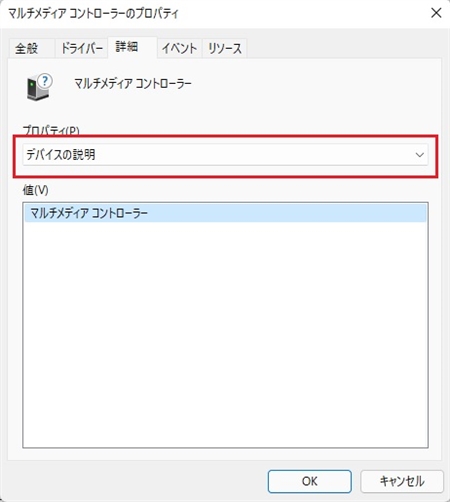
するとこのような文字が現れます。
この最初の1022&DEVがメーカーの識別番号です。
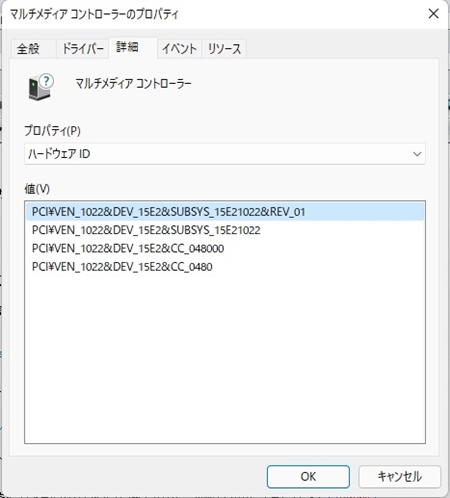
一応この識別番号で検索したところAMDらしいのですがどのドライバーかが分かりません・・・
チップセットなどのドライバーは入れましたが状況は変わらず。
怪しいドライバーサイトなどありますが入れたくないですからね。
ビックリマーク!の対応
ビックリマーク!の対応ですが、どうしても内蔵接続機器が動かないや認識しない場合はドライバーをしっかり探してインストールしなければなりません。
私の場合は、カードリーダーやUSB機器・ブルートゥース・サウンドなど調べましたが一応動作していますので探すのを諦めましたm(__)m
その内Windowsアップデートで何とかなるのでは…
なんて簡単に考えています。
ビックリマーク!を解決
ビックリマーク!を解決しました。
AMDのチップセットドライバーを入れることで直りました。
PC(パソコン)のセットドライバーは、しっかり入れたのですがね・・・
チップセットドライバーをダウンロードし起動しました。
このように起動します。↓

ソフトが古いドライバーを検索し新しいドライバーを指定してくれます。
私の場合は、AMD Radeon Graphicsでした。
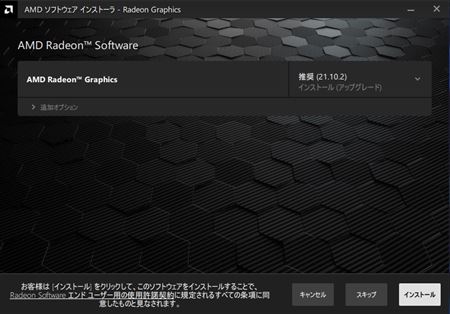
早速インストールをクリックしました。
選択画面になりましたが取り合えず全てをインストール・・・
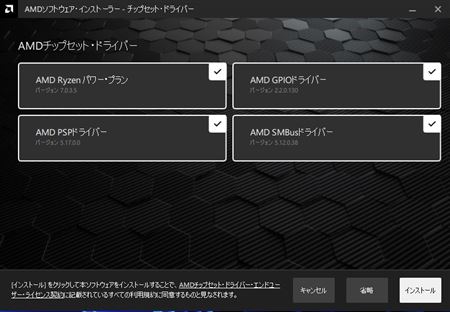
インストールが始まりました。

インストールの途中で画面がブラックアウトしましたが大丈夫です。
グラフィックドライバーなのでこのようになります。
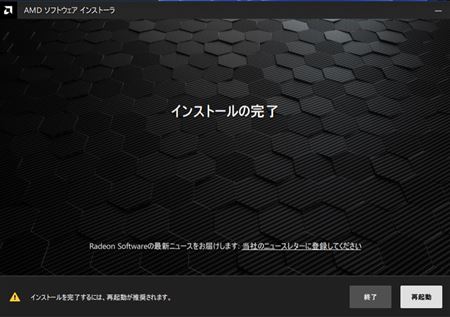
無事インストールも終了し、ディバイスマネージャーを確認すると・・・
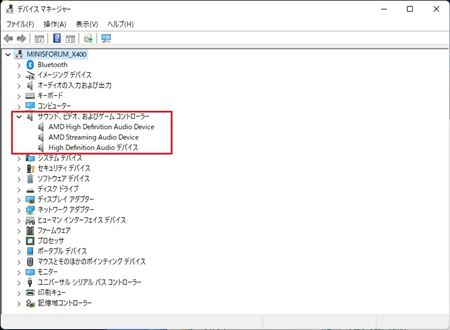
ビックリマーク!がなくなりました。!(^^)!
良かった良かった。
ビックリマーク!の「マルチメディアコントローラー」は、きっと赤枠のサウンド、ビデオ、およびゲームコントローラーのディバイスだと思います。
以上、ためしたよドットコムでした。
お薦めのパソコン!
私も使用しているMINISFORUMから最新モデル登場!



